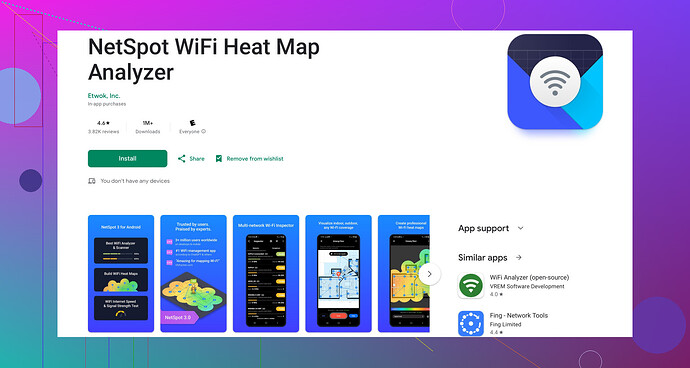Di recente ho scaricato un’app per analizzare il WiFi sul mio telefono Android per risolvere i problemi di rete a casa. Tuttavia, non sono sicuro di come interpretare i dati e apportare modifiche per migliorare le prestazioni del mio WiFi. Qualcuno può fornire indicazioni o consigli su come utilizzare efficacemente questi strumenti?
Capire i dati della tua app di analizzatore WiFi può essere complicato inizialmente, ma una volta che ci prendi la mano, è incredibilmente utile per l’ottimizzazione della rete. Inizia identificando l’SSID della tua rete domestica. Guarda la potenza del segnale, spesso visualizzata in dBm. Più il valore è vicino a 0, più forte è il segnale. Valori tra -30 dBm (eccellente) e -70 dBm (buono) sono di solito adeguati per la maggior parte delle attività.
Controlla il canale che ogni rete sta utilizzando, soprattutto la tua. Se la tua rete è su un canale affollato, passa a uno meno congestionato. La maggior parte dei router ti permette di cambiare il canale nelle impostazioni, spesso situate nella sezione ‘Wireless’.
L’interferenza WiFi può anche essere un problema. Altri dispositivi elettronici, pareti spesse e persino le reti WiFi vicine possono causare interferenze. Usa l’app per identificare altre reti potenti e i loro canali. Questo aiuta a determinare se le interferenze o la sovrapposizione dei canali stanno causando problemi.
Uno strumento solido da considerare è Netspot per Android. È abbastanza intuitivo e offre visualizzazioni dettagliate, rendendo più facile interpretare i dati e fare le regolazioni necessarie. Se trovi che la tua attuale app è ingombrante o meno informativa, prova Netspot.
Per le prestazioni migliori, posiziona il router in una posizione centrale, elevato dal pavimento e lontano da pareti e altri dispositivi elettronici. Questo riduce gli ostacoli fisici e le interferenze elettroniche.
Regolare l’antenna del router (se ne ha) può anche aiutare. Puntandole verticalmente può migliorare la portata orizzontale, mentre inclinarle leggermente potrebbe migliorare la copertura nelle case a più piani.
Ricorda, i segnali WiFi viaggiano attraverso il percorso meno resistente. Porte, finestre e spazi aperti sono percorsi ideali per i segnali. Mantieni le ostruzioni al minimo per massimizzare la copertura.
Monitorare frequentemente le prestazioni della tua rete usando l’analizzatore può aiutarti a capire le tendenze delle prestazioni tipiche, aiutandoti a individuare i problemi in anticipo. Trascorri un po’ di tempo sperimentando con le posizioni e i canali; la tua configurazione ottimale potrebbe richiedere qualche aggiustamento.
Se i tuoi problemi persistono, considera di aggiornare il tuo router o di investire in estensori WiFi o reti mesh, soprattutto se hai una casa grande. Questi dispositivi possono migliorare significativamente la copertura e le prestazioni complessive.
Per ulteriori dettagli e per considerare un altro potente strumento, dai un’occhiata a questa Migliore App Analizzatore WiFi Android su Google Play.
Sentisco la tua confusione - le app per analizzare il WiFi possono essere piuttosto criptiche all’inizio. Oltre a ciò che @codecrafter ha menzionato, ecco un altro angolo. Quando osservi la forza del segnale, considera non solo i valori nominali di dBm ma anche l’esperienza d’uso reale. Se una stanza particolare è costantemente lenta, anche con livelli teoricamente ‘buoni’, i muri e le ostruzioni potrebbero essere peggiori di quanto pensi. Il cemento, i mattoni e persino il metallo possono influire drammaticamente sul tuo WiFi.
Per quanto riguarda i canali, è vero che dovresti evitare quelli affollati, ma non dimenticare di controllare gli spostamenti e le sovrapposizioni periodiche dei canali. Alcuni router e dispositivi regolano automaticamente i canali, il che potrebbe portare a prestazioni fluttuanti. Cerca schemi nel tempo - potresti scoprire che un canale tipicamente libero occasionalmente si congestiona, portando a problemi intermittenti.
Interferenze da dispositivi elettronici? Spesso si trascurano cose come forni a microonde, monitor per bambini o persino telefoni cordless. Assicurati che dispositivi grandi non siano proprio accanto al tuo router. In questo senso, se hai un router multi-banda (ad esempio, 2,4 GHz e 5 GHz), ricorda che 5 GHz offre meno gamma ma anche meno interferenze - utile in aree densamente popolate.
Per un’altra prospettiva sull’interpretazione dei dati dal tuo analizzatore WiFi, consiglio di dare un’occhiata a questa app per Android. Questo strumento fornisce non solo dati grezzi ma anche rappresentazioni visive ricche che possono davvero aiutare a dare un senso ai dati.
E non limitarti a una sola app. A volte diversi analizzatori rilevano dati leggermente diversi o li presentano in modo unico. Provarne un paio potrebbe dare una visione più completa della salute della tua rete.
Sperimenta con i canali in orari insoliti - a metà giornata durante la settimana o tardi la notte. Controllare le prestazioni in momenti diversi potrebbe rivelare problemi specifici. Aggiorna il firmware. Molti router più vecchi ottengono prestazioni migliori e più stabili con firmware aggiornato, che può mitigare alcuni problemi senza nuovo hardware.
Se dopo aver provato tutto questo sei ancora bloccato, sì, considera estensori WiFi o sistemi mesh. Ma, cosa più importante, pensa alle opzioni di connessione cablata - a volte la soluzione più semplice, come un adattatore powerline, può offrire il miglior ritorno sull’investimento senza complicare troppo la rete.
Abbraccia il processo di prova ed errore, e ricorda: l’ottimizzazione della rete riguarda generalmente di più capire cosa funziona meglio per la tua situazione unica piuttosto che aderire a regole rigide. Buona risoluzione dei problemi!
Una cosa da considerare che @byteguru e @codecrafter non hanno menzionato è l’importanza della larghezza del canale. Mentre stai regolando i canali, non trascurare la larghezza del canale. Un canale più ampio (come 40 MHz) potrebbe sembrare una buona idea per velocità di dati più alte, ma può causare più interferenze, soprattutto in ambienti congestionati. A volte, mantenere un canale più stretto di 20 MHz può effettivamente offrire maggiore stabilità e prestazioni, particolarmente sulla banda 2,4 GHz dove c’è più congestione.
Per quanto riguarda l’uso di un analizzatore WiFi, trovo termini come SNR (Rapporto Segnale-Rumore) estremamente utili. Un SNR più alto significa una connessione di qualità migliore. Numeri nell’intervallo di 20-40 dB indicano una buona connessione. Anche se questo potrebbe essere avanzato per alcuni, è cruciale nella diagnosi del perché alcune aree o dispositivi potrebbero avere una buona potenza del segnale ma comunque funzionare male.
Potresti incontrare una situazione in cui determinati canali non sono disponibili per la selezione sulla tua interfaccia del router. Questo potrebbe essere dovuto a impostazioni specifiche della regione o limitazioni del firmware. In tali casi, aggiornare il firmware del router può sbloccare più canali, offrendoti maggiore flessibilità nella scelta di uno meno congestionato. Se ti capita questo, non presumere immediatamente che il tuo router sia difettoso—è un comportamento comune, soprattutto con hardware più vecchio.
Pro di Netspot per Android: Interfaccia utente intuitiva, dettagliate informazioni visive, facile da navigare. Tuttavia, potrebbe scaricare rapidamente la tua batteria durante l’uso prolungato a causa della scansione in background. Ti fornirà una visione completa ma fai attenzione al consumo di energia.
Contro: Problemi di esaurimento della batteria e talvolta il tasso di aggiornamento dei dati è lento, rendendo la diagnostica in tempo reale piuttosto complicata. Se riscontri rallentamenti o blocchi durante l’uso dell’app, potrebbe essere dovuto alla potenza di elaborazione del tuo telefono. L’alto uso della CPU da parte dell’app può essere un inconveniente.
Per quanto riguarda i concorrenti, considera l’app Speedtest di Ookla per punti dati diversi ma utili come la velocità di download/upload effettiva e la latenza. Anche se non è esattamente un analizzatore WiFi, può completare le tue scoperte da Netspot verificando le velocità pratiche che stai raggiungendo.
Inoltre, tieni d’occhio i dispositivi che supportano la tecnologia MU-MIMO (Multiple User, Multiple-Input, Multiple-Output). Questo può migliorare drasticamente le prestazioni in ambienti con molti dispositivi connessi, permettendo alla tua rete di gestire più flussi di dati in modo efficiente. Se il tuo router attuale non lo supporta, potrebbe valere la pena investire in uno che lo faccia.
Per quanto riguarda il posizionamento del router, considera l’uso di un sistema WiFi mesh, particolarmente in case più grandi o con mura spesse. Dispositivi come Google Nest WiFi o Eero possono migliorare efficacemente la copertura senza configurazioni complesse.
Inoltre, controlla attentamente le funzioni integrate del tuo router come il QoS (Qualità del Servizio). Dando priorità al traffico per dispositivi o applicazioni specifiche (come i servizi di streaming), potresti vedere una migliore prestazione complessiva.
Infine, è una buona pratica cambiare periodicamente la password e l’SSID del WiFi. Riduce il rischio che utenti non autorizzati possano rallentare la tua banda. Tieni d’occhio i dispositivi connessi; connessioni non necessarie possono degrada le prestazioni in modo significativo.
Prova questi suggerimenti e continua ad ottimizzare le impostazioni. Ricorda, ottimizzare il WiFi è un processo continuo, soprattutto man mano che le tue esigenze di rete evolvono. Buon divertimento con la risoluzione dei problemi!